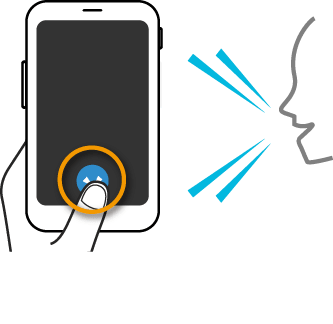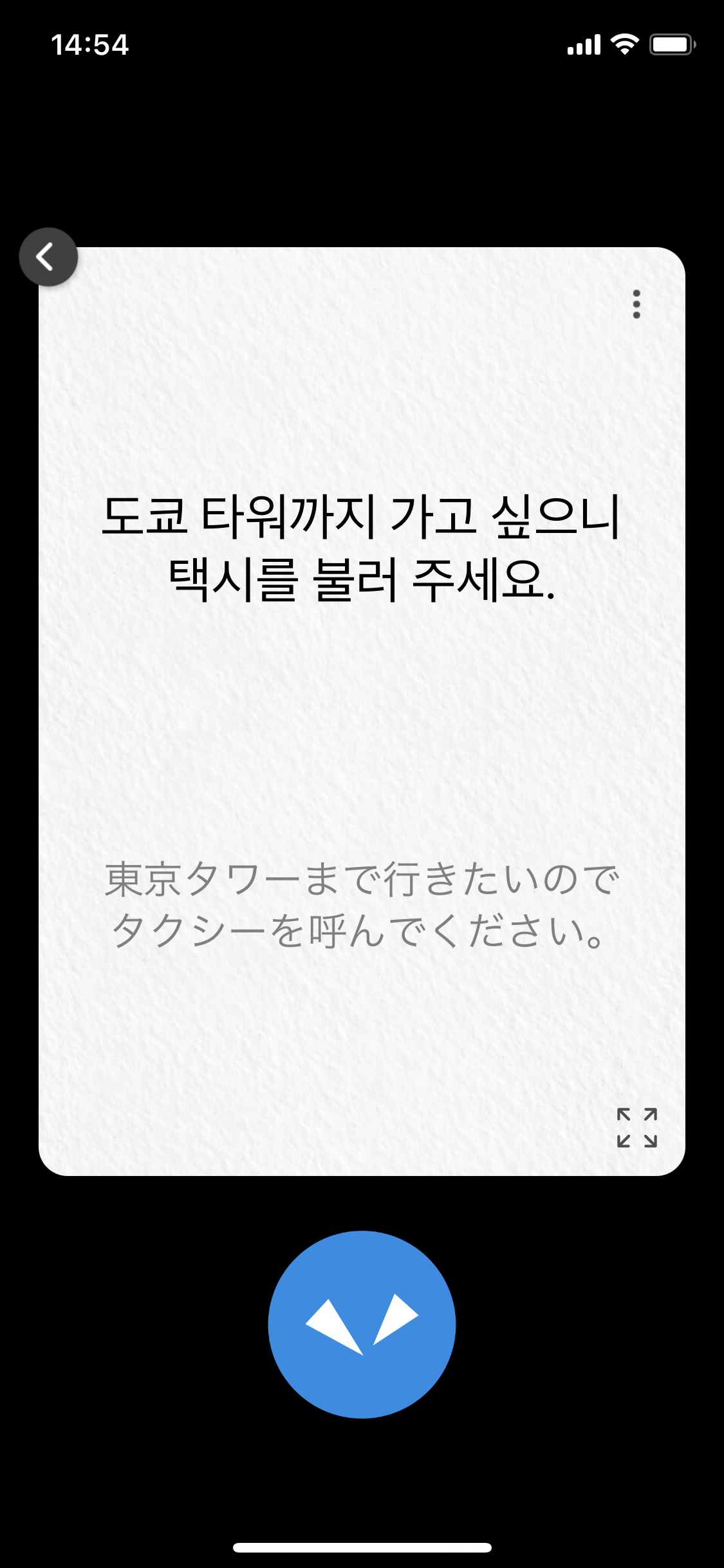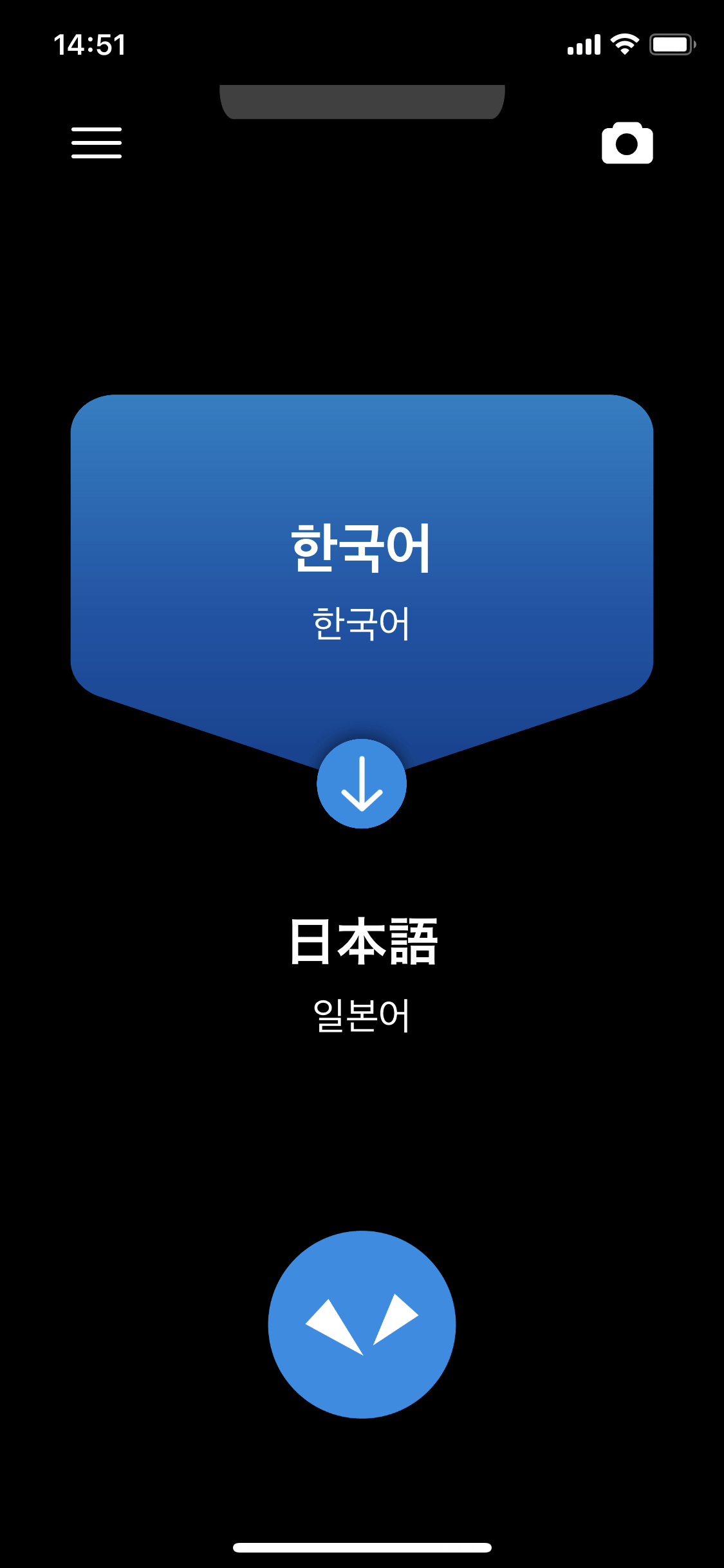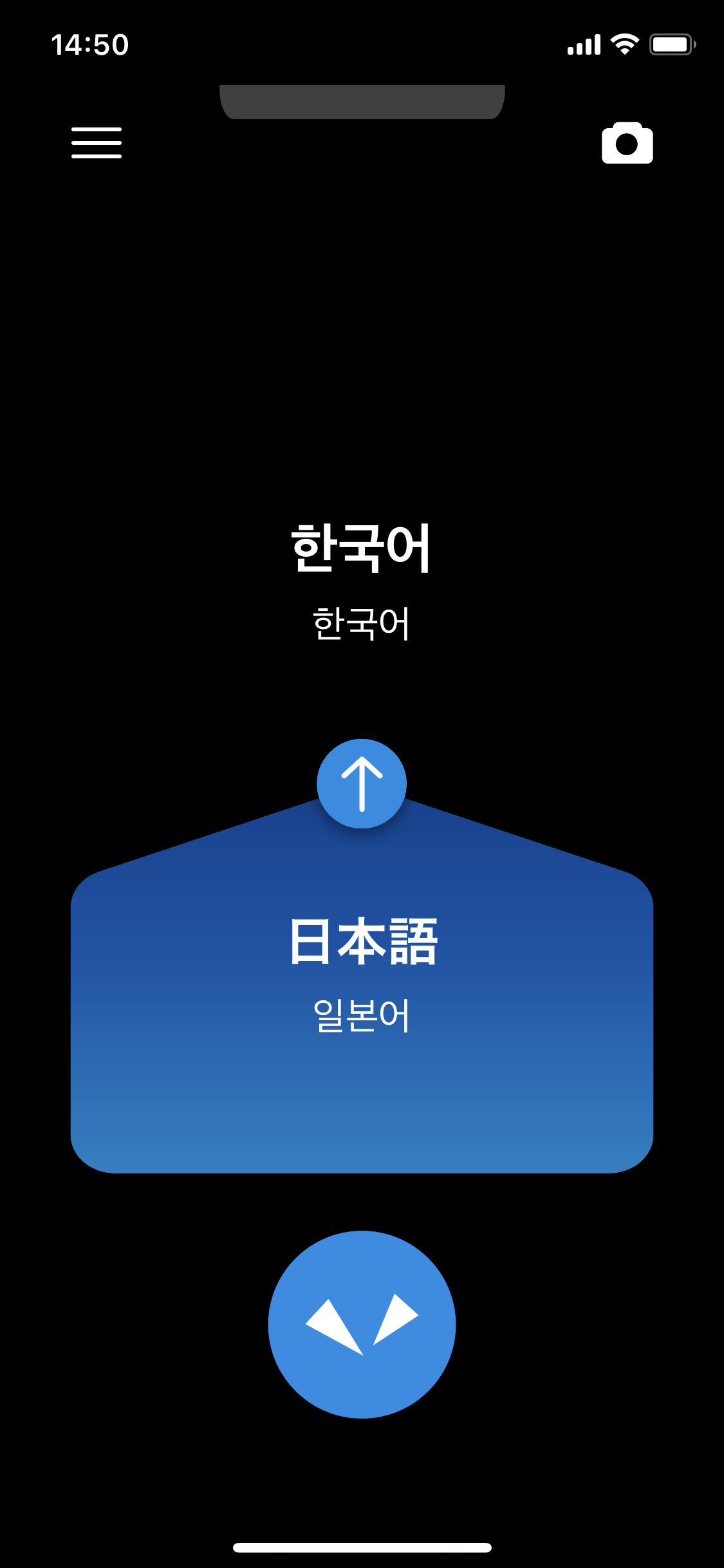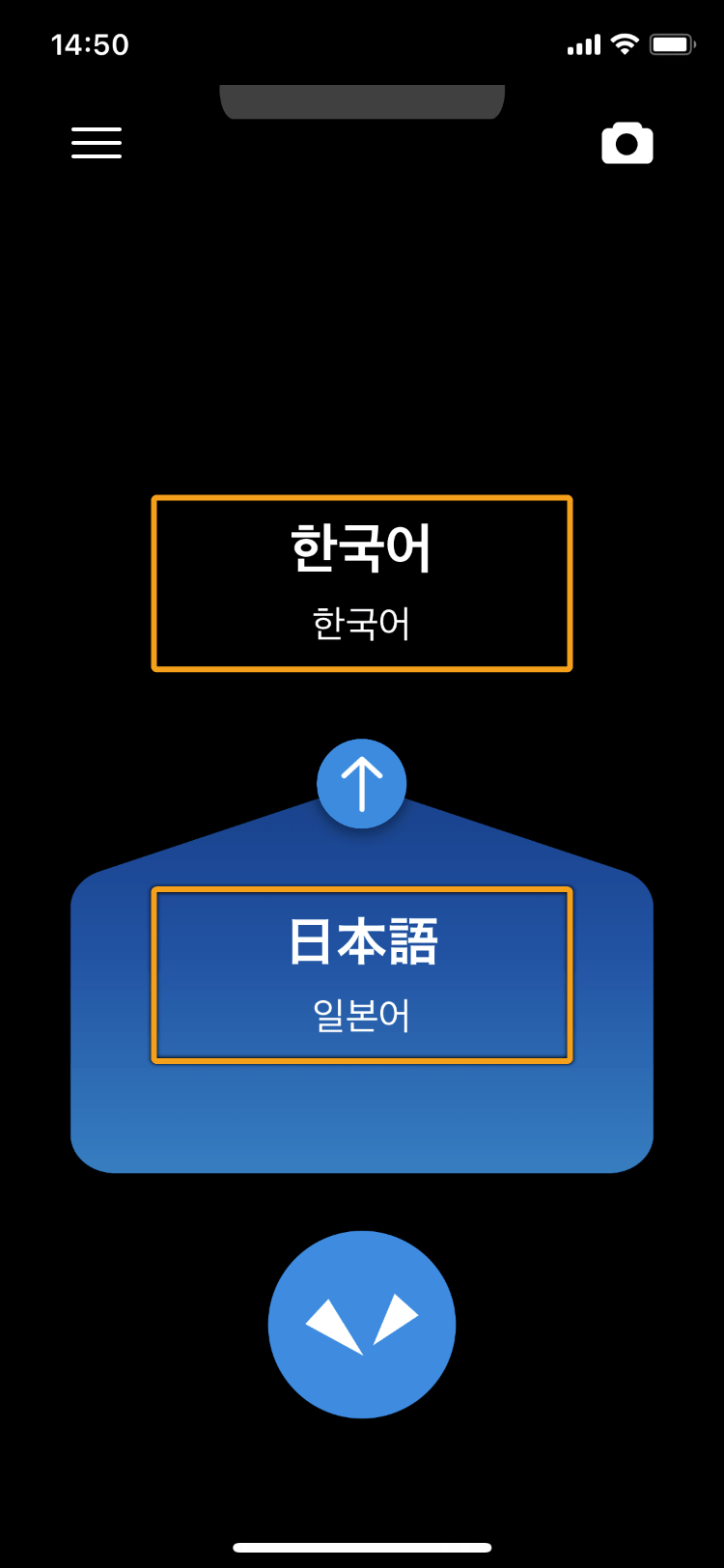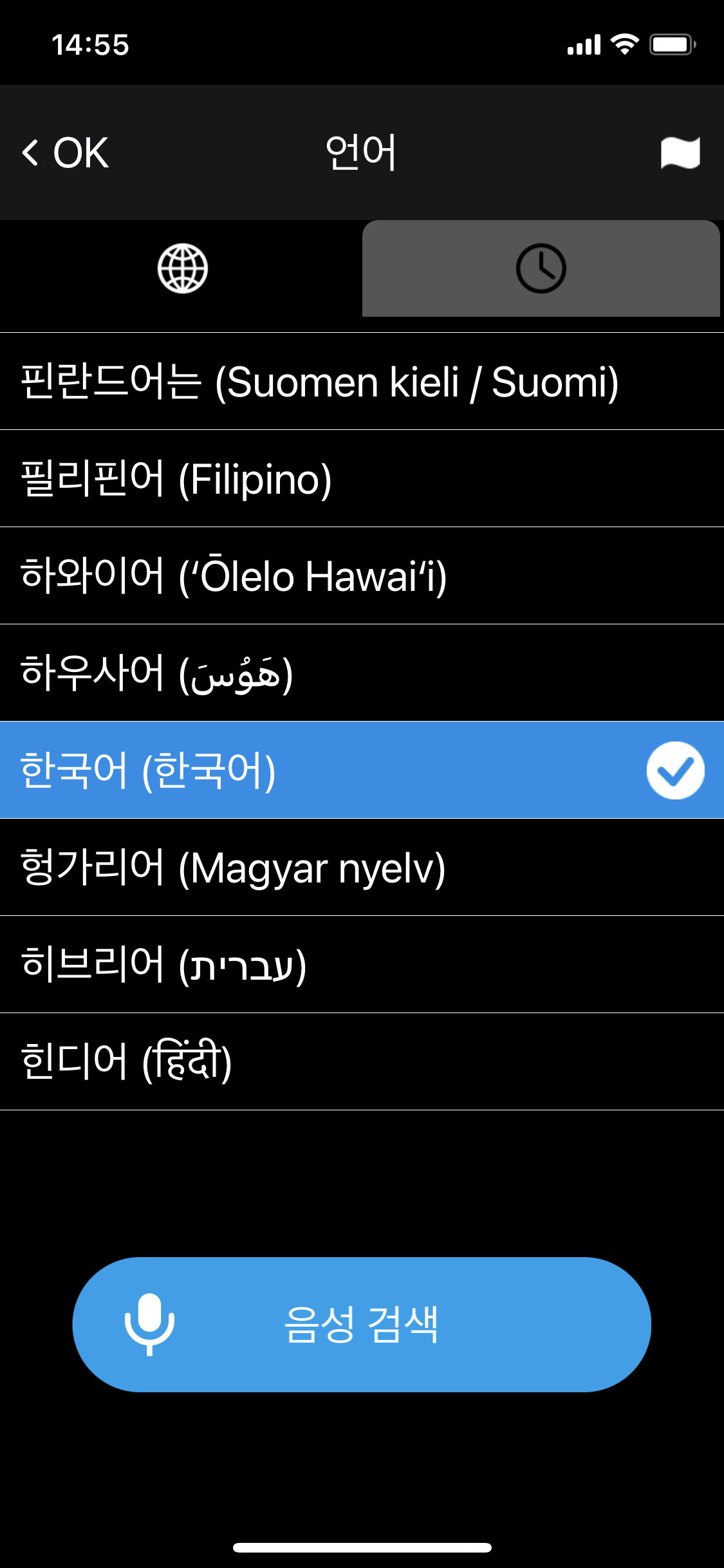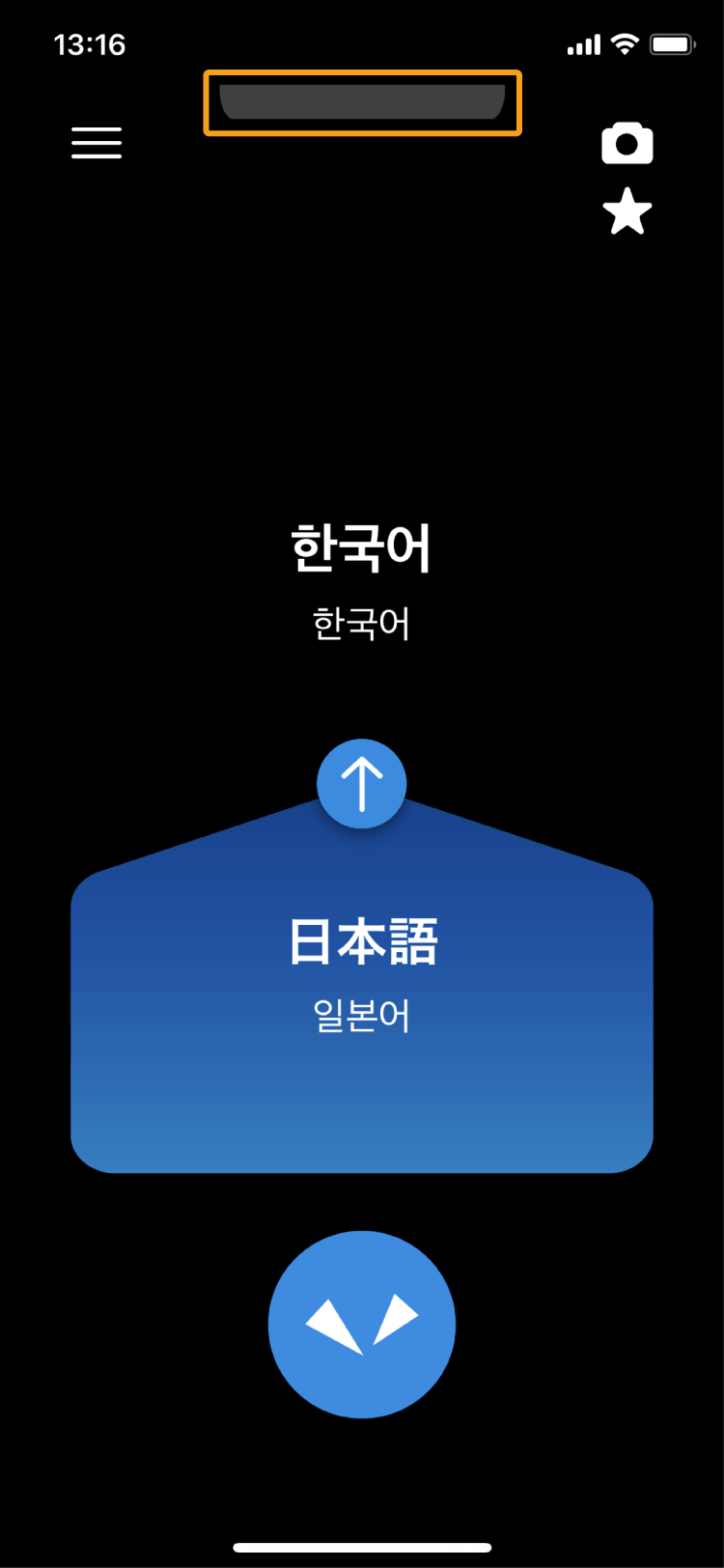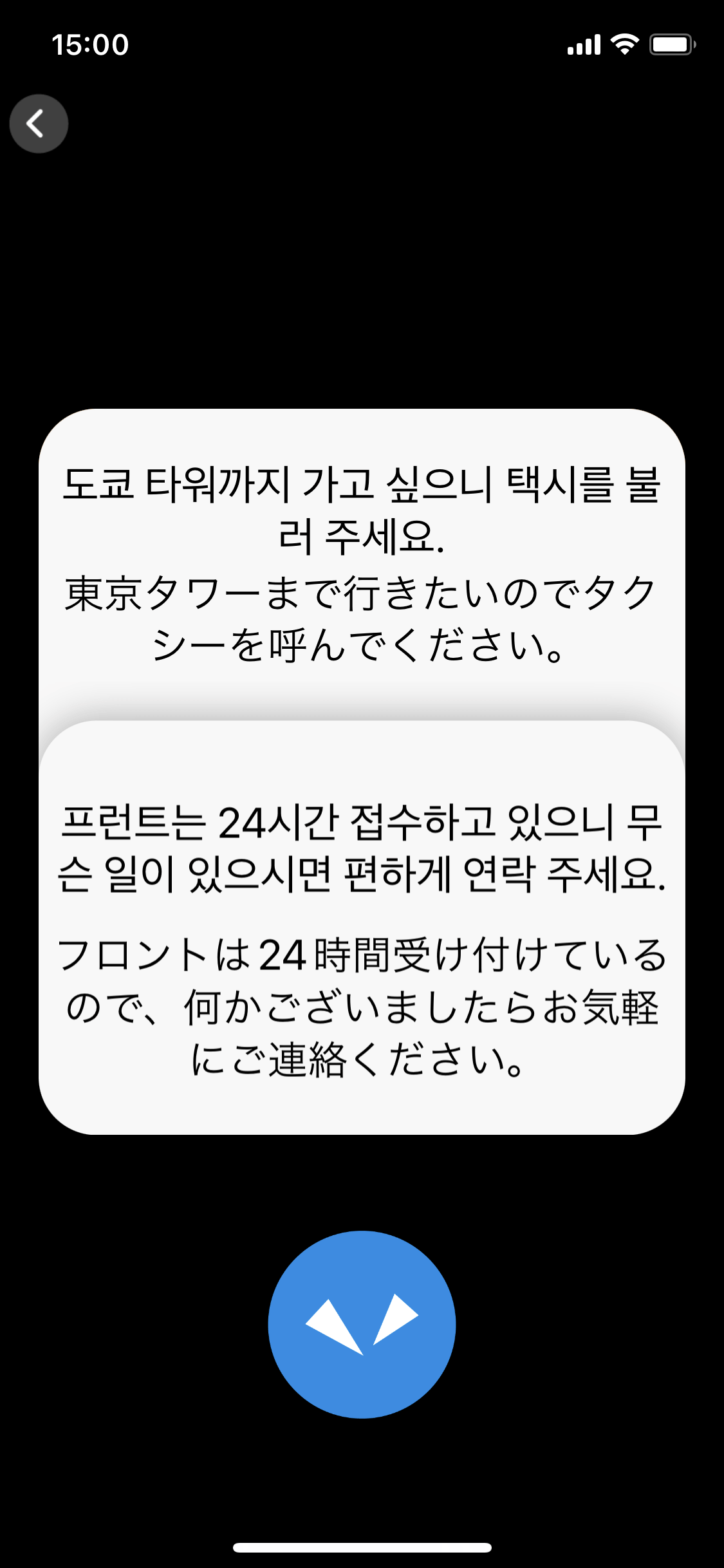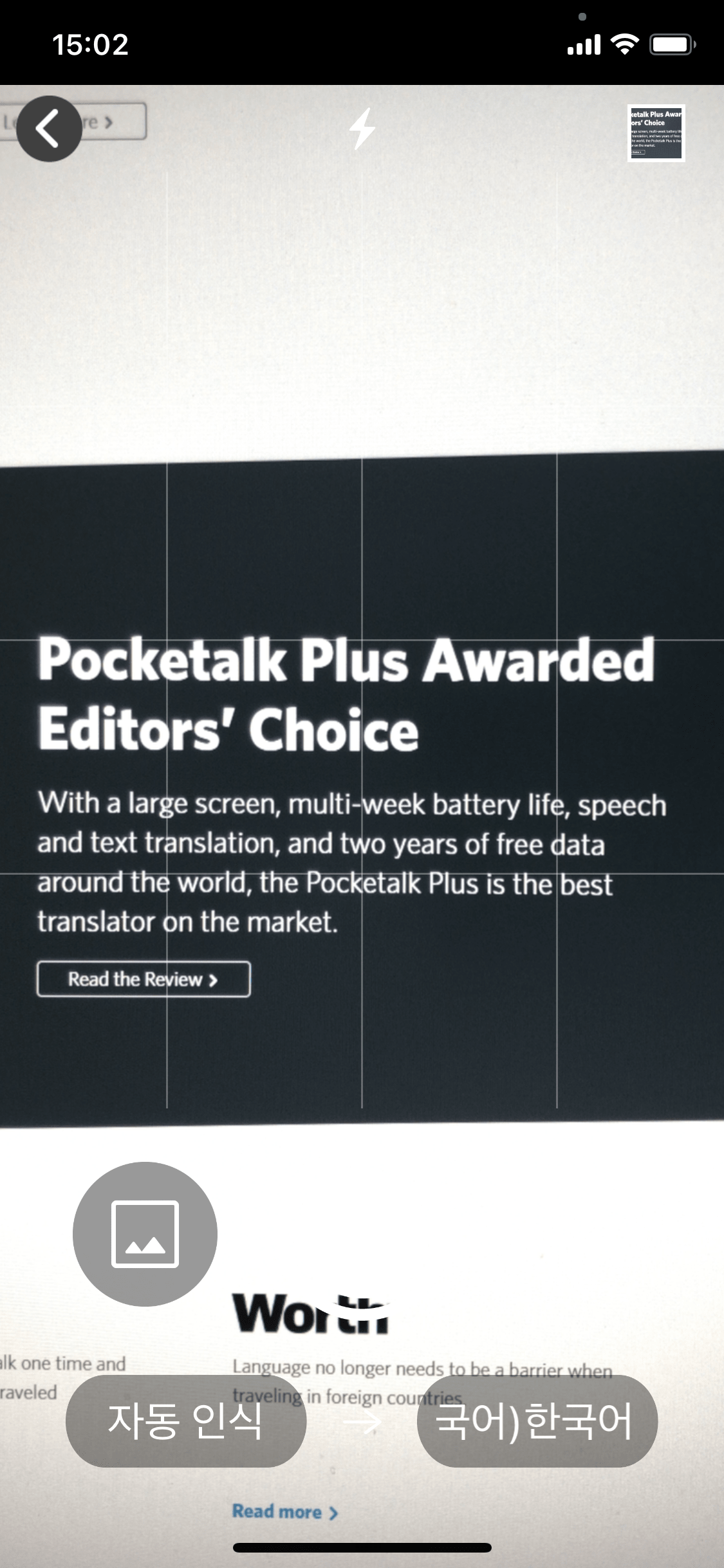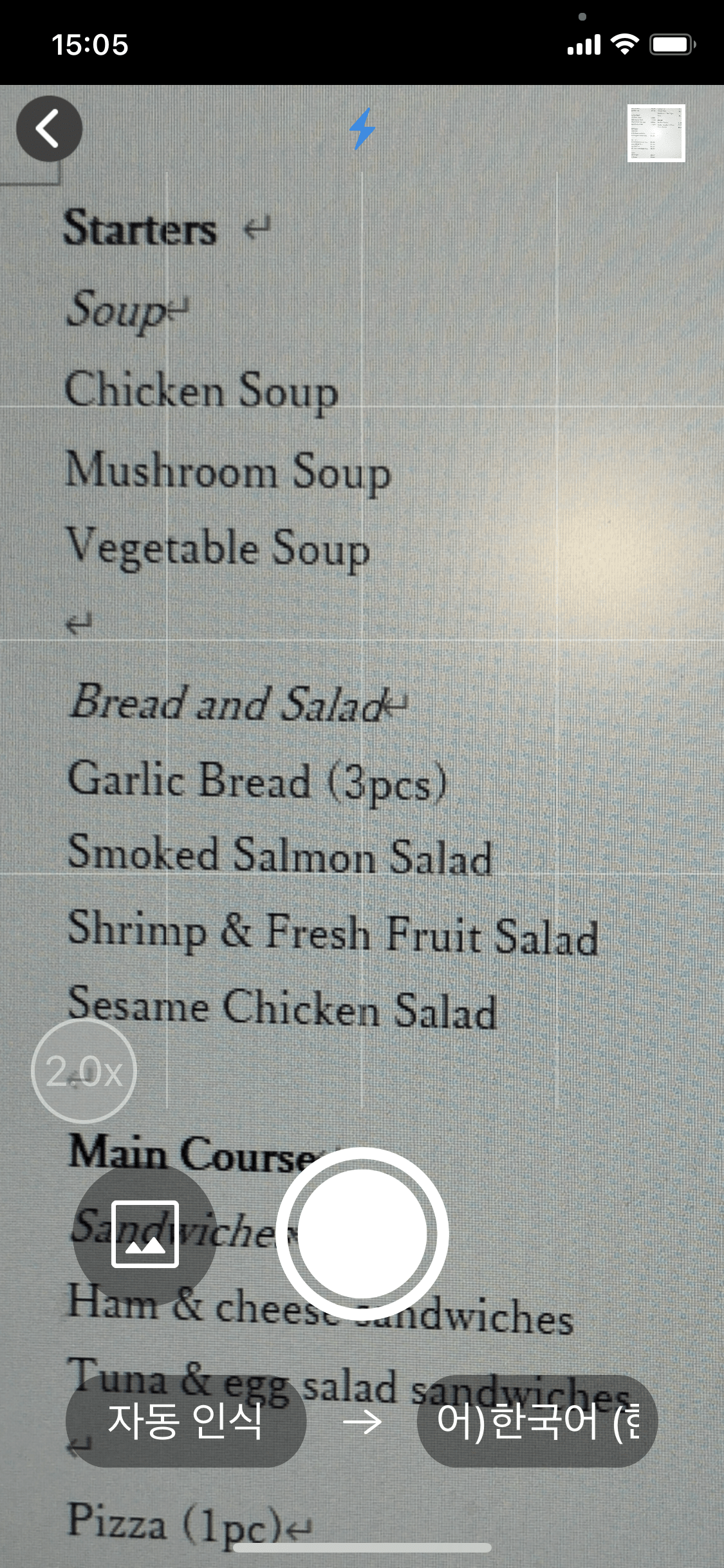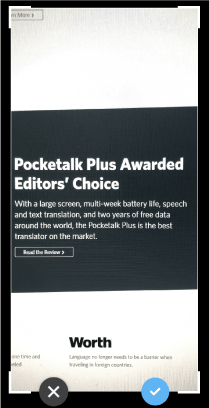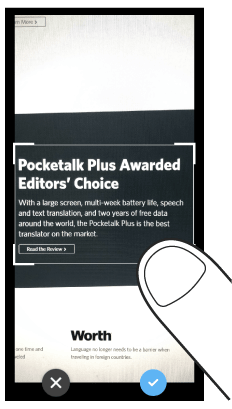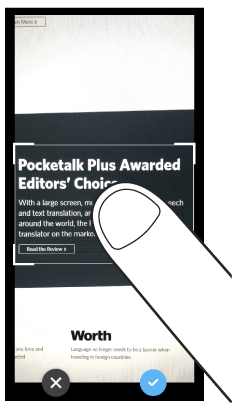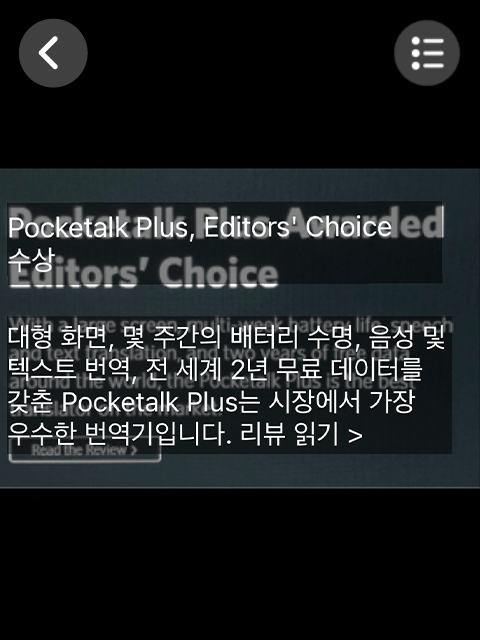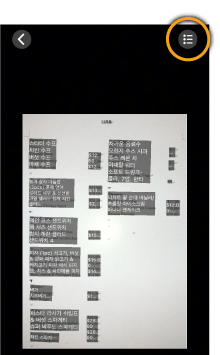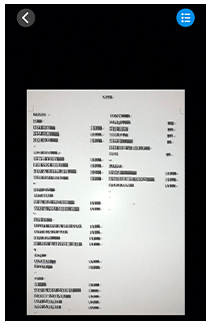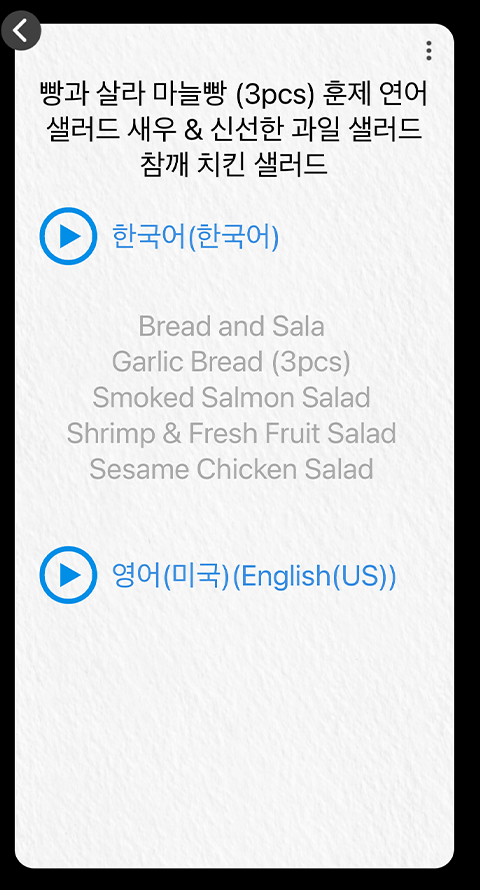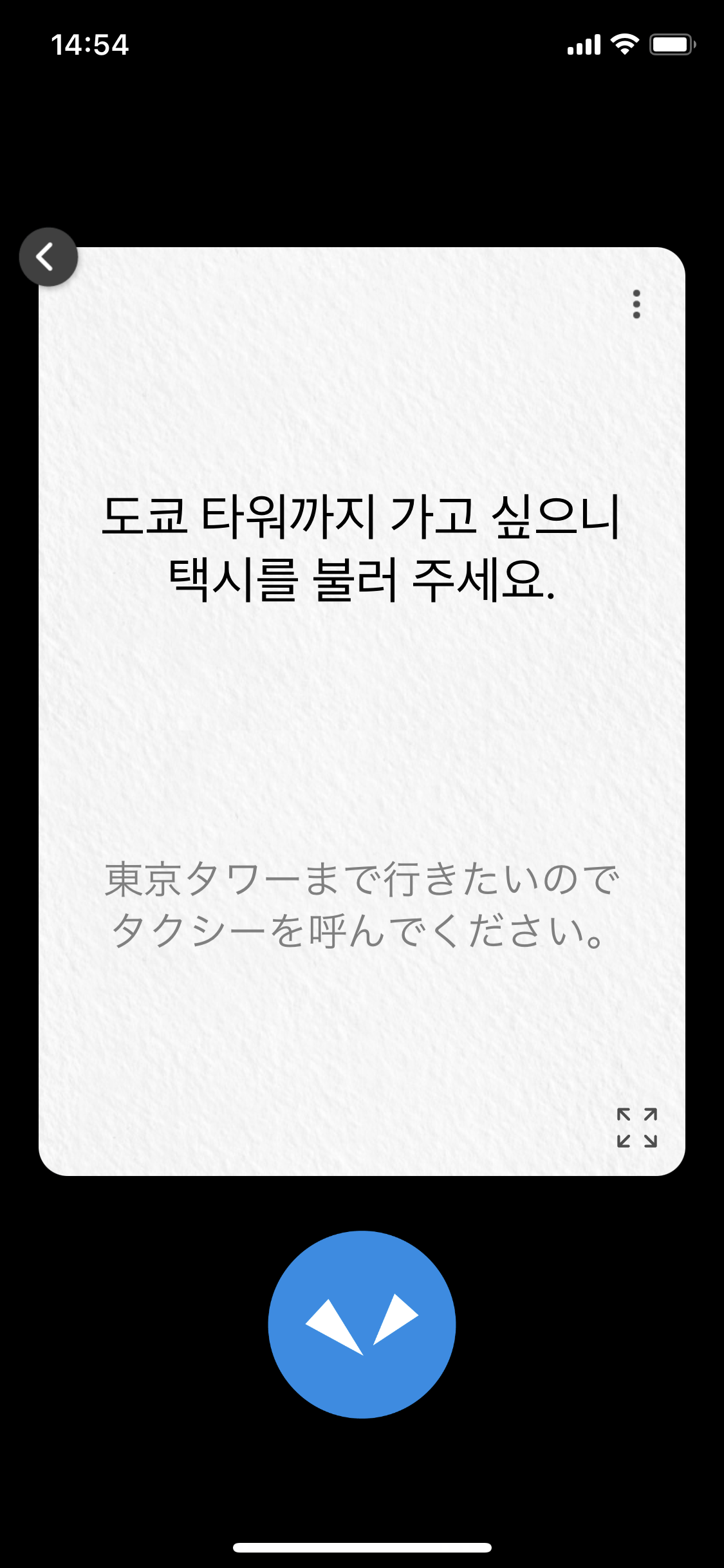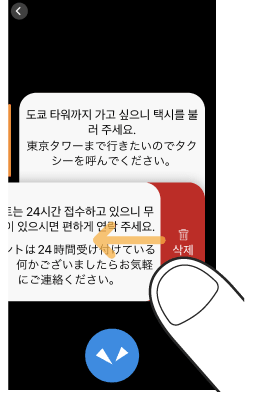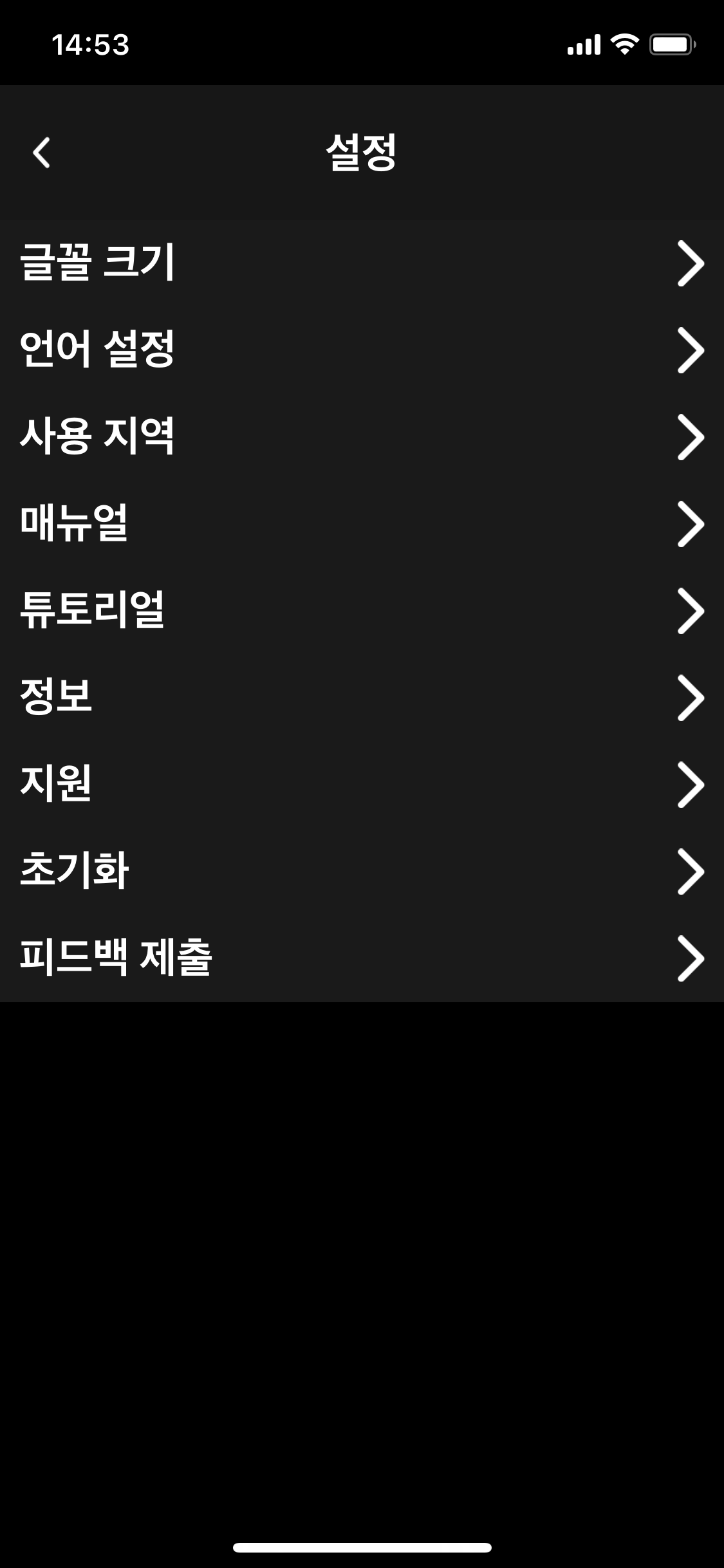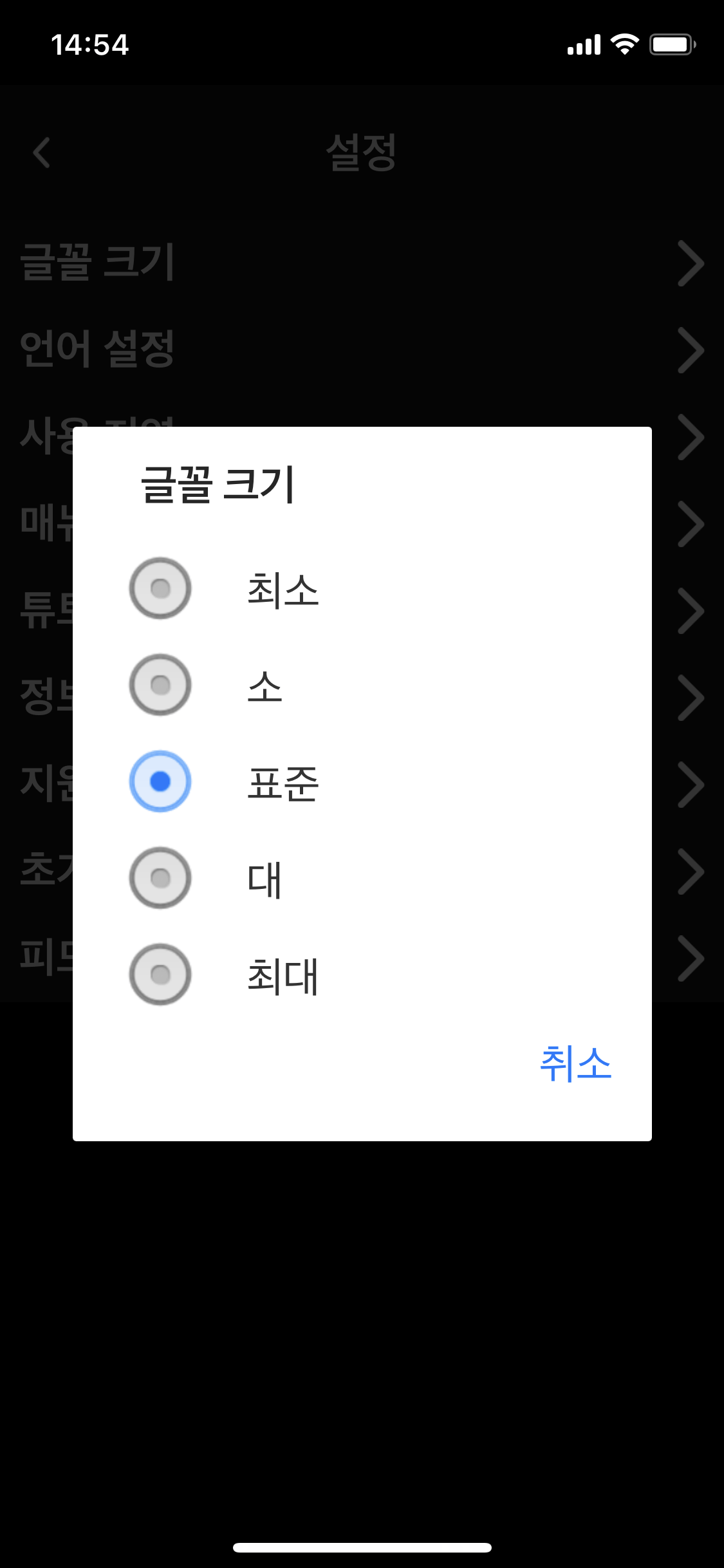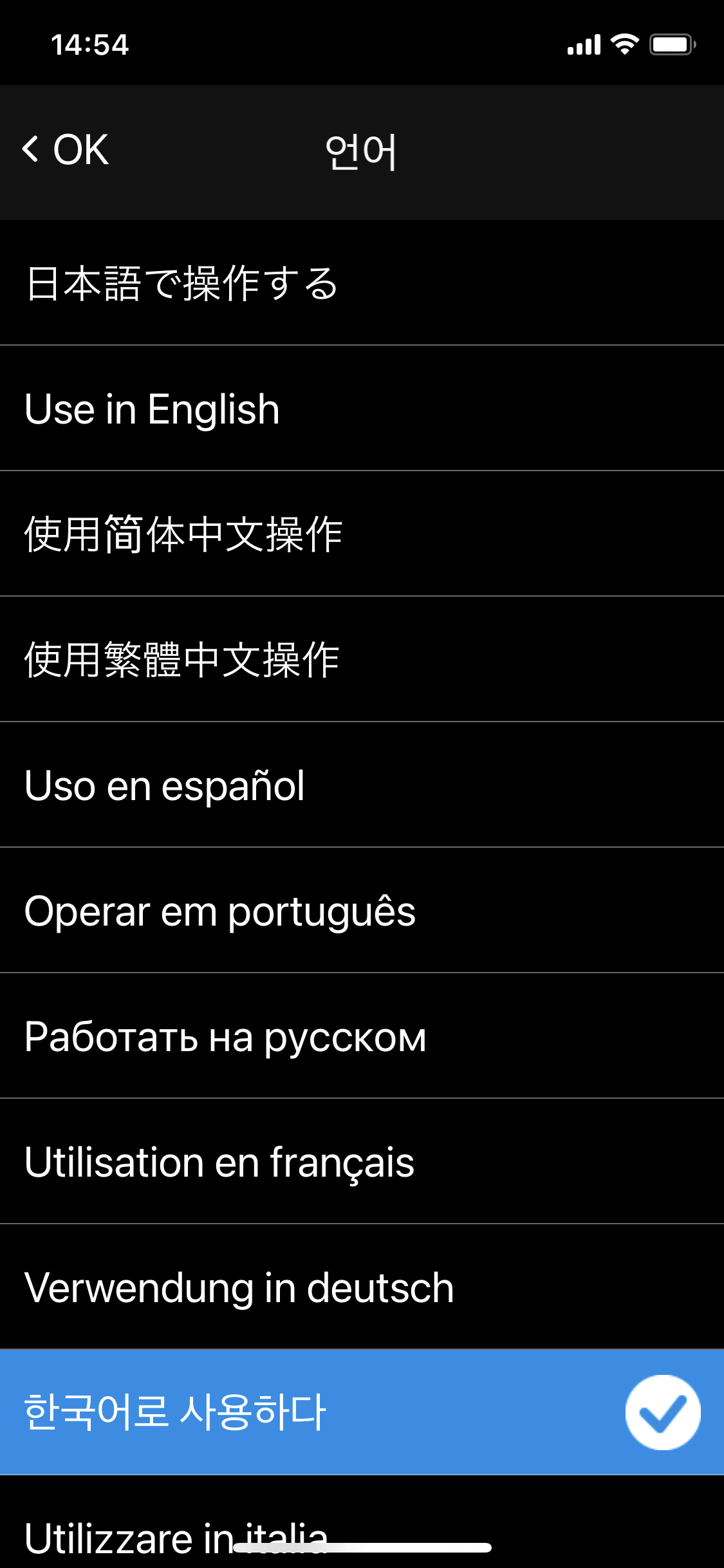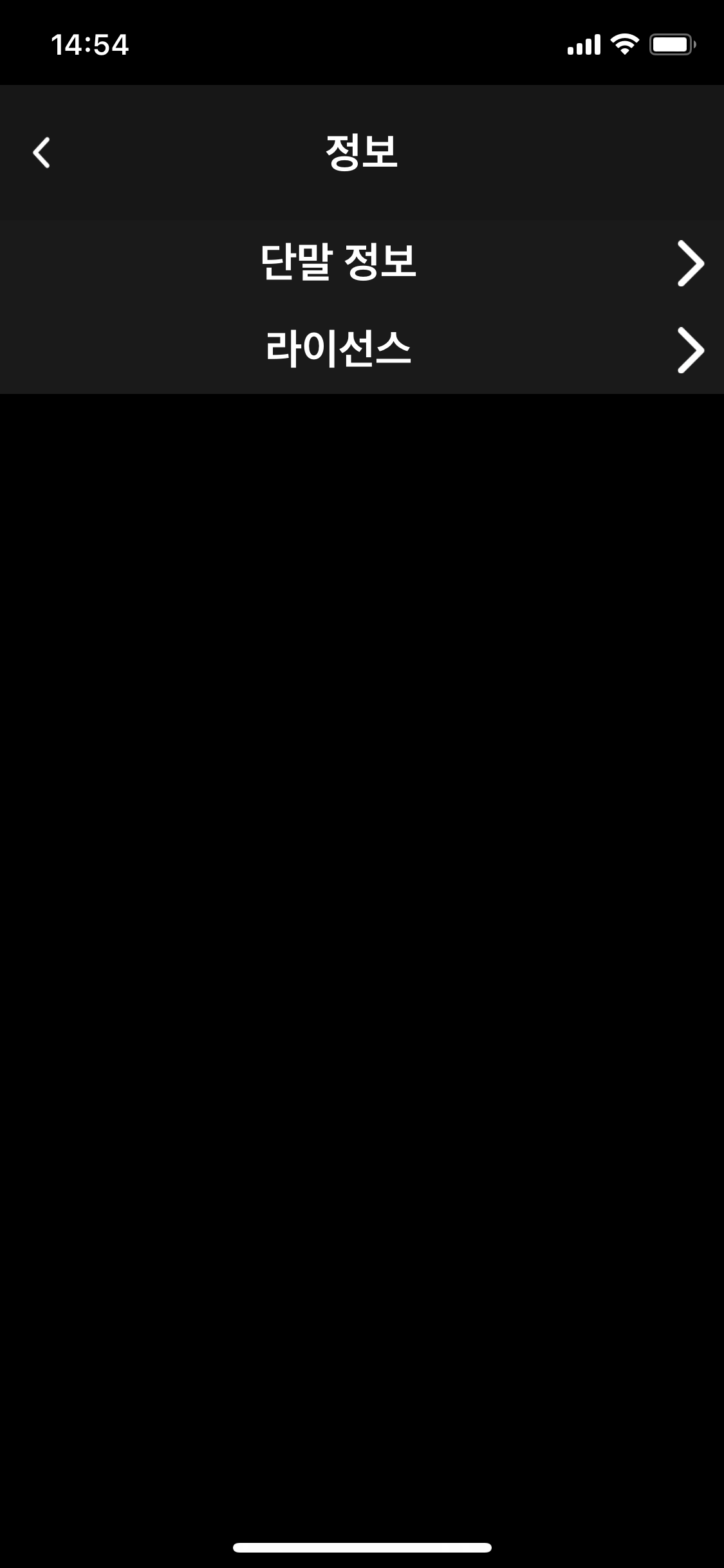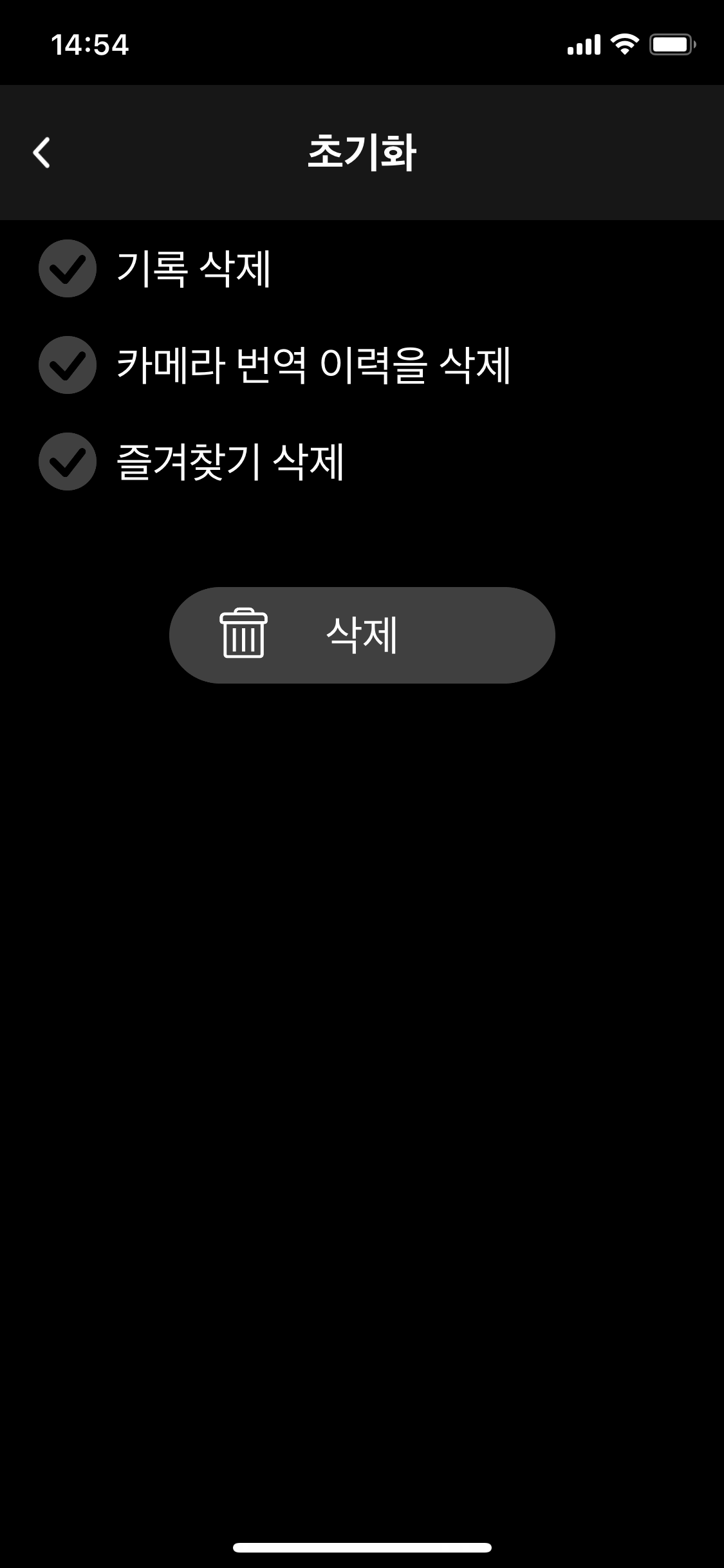POCKETALK APP
사용설명서
Version: 1.1
Date: 2022/11/30
Copyright (C) POCKETALK CORPORATION All Rights Reserved.
- Home
- 번역 방법
번역 방법
버튼을 누르고 스마트폰에 말을 거는 것만으로 간단하게 번역할 수 있습니다.
를 누른 상태로 삐빅 하는 소리가 울리면 스마트폰을 향해 말을 건다(이야기가 끝나면 버튼에서 손가락을 뗀다)
번역 결과를 확인한다
이야기한 말과 번역 결과가 문자로 표시되고 번역 결과가 음성으로 재생됩니다.
음성 재생에 대응하지 않는 언어는 문자만 표시됩니다.
음성이 크거나 작을 때는 스마트폰의 음량을 조절하십시오.
을 탭하면 홈 화면으로 돌아갑니다.
- 오른쪽 위의
또는 번역 결과를 길게 탭하면 옵션 메뉴를 표시합니다.
옵션 메뉴 사용하기
- 오른쪽 아래의
를 탭하면 번역 결과를 확대 표시합니다.
번역하는 언어를 변경하기
변경하고자 하는 언어를 탭하면 시스템 언어 일람이 표시됩니다.
시스템 언어 일람을 스크롤해서 이용하는 언어명을 선택하고 왼쪽 상단의 [OK]를 탭하십시오.
변경하고자 하는 언어는 다음 방법으로 간단하게 찾을 수 있습니다.
| 과거에 사용한 언어 중에서 선택할 수 있습니다. | |
| 국기 일람을 국가명과 함께 표시합니다. 각국에서 사용되고 있는 주요 언어 중에서 선택할 수 있습니다. | |
| 이 표시가 있는 버튼을 길게 눌러서 음성으로 검색할 수 있습니다. |
MEMO
일부 언어에서는 음성 입력 또는 번역 결과의 음성 출력 등에 대응하지 않습니다. 그 경우는 언어 선택 시에 가 표시됩니다.
자세한 내용은 「대응 언어 일람」의 Web 페이지를 참조하십시오.
번역 내역을 활용하기
번역 내역을 재이용할 수 있습니다.
화면 상부를 아래로 스와이프하면 과거의 번역이 말풍선으로 일람 표시됩니다.
위로 스크롤하면 지난 번역을 볼 수 있습니다.
내역은 10,000건까지 저장됩니다.
번역 내역 일람에서 말풍선 중 하나를 탭하면, 해당 번역 결과를 즐겨찾기 추가하거나 다른 언어로 번역 등을 할 수 있는 옵션 메뉴를 이용할 수 있습니다.
- 옵션 메뉴를 표시하려면 번역 결과를 길게 탭하거나 오른쪽 위의
를 탭합니다. 번역 내역 일람에서 말풍선 중 하나를 길게 탭해도 표시할 수 있습니다.
옵션 메뉴 사용하기
을 탭하면 홈 화면으로 돌아갑니다.
옵션 메뉴 사용하기
번역 직후 및 번역 내역의 옵션 메뉴를 사용하면 다음의 기능을 사용할 수 있습니다.
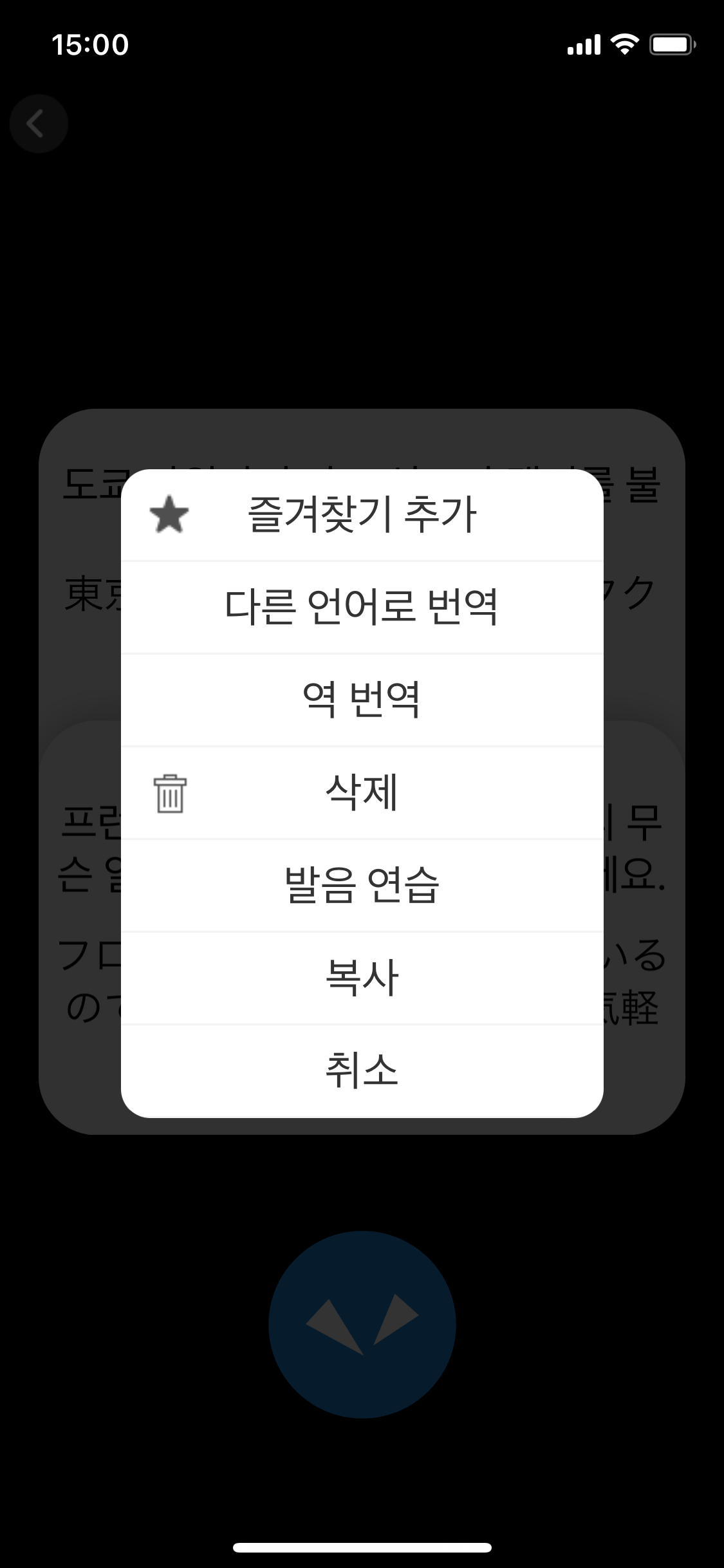
MEMO
옵션 메뉴는 번역 직후 및 번역 내역의 번역 결과에서 를 탭하거나 번역 결과를 길게 탭하면 표시됩니다. 번역 내역 일람을 길게 탭해도 표시됩니다.
즐겨찾기 추가
이 항목을 탭하면 즐겨찾기로 등록되어 홈 화면의 [즐겨찾기]에서 빠르게 표시할 수 있습니다.
말풍선을 오른쪽으로 스와이프해도 등록할 수 있습니다.즐겨찾기의 번역을 사용하기
다른 언어로 번역
번역한 언어가 아닌 다른 언어로 번역할 수 있습니다.
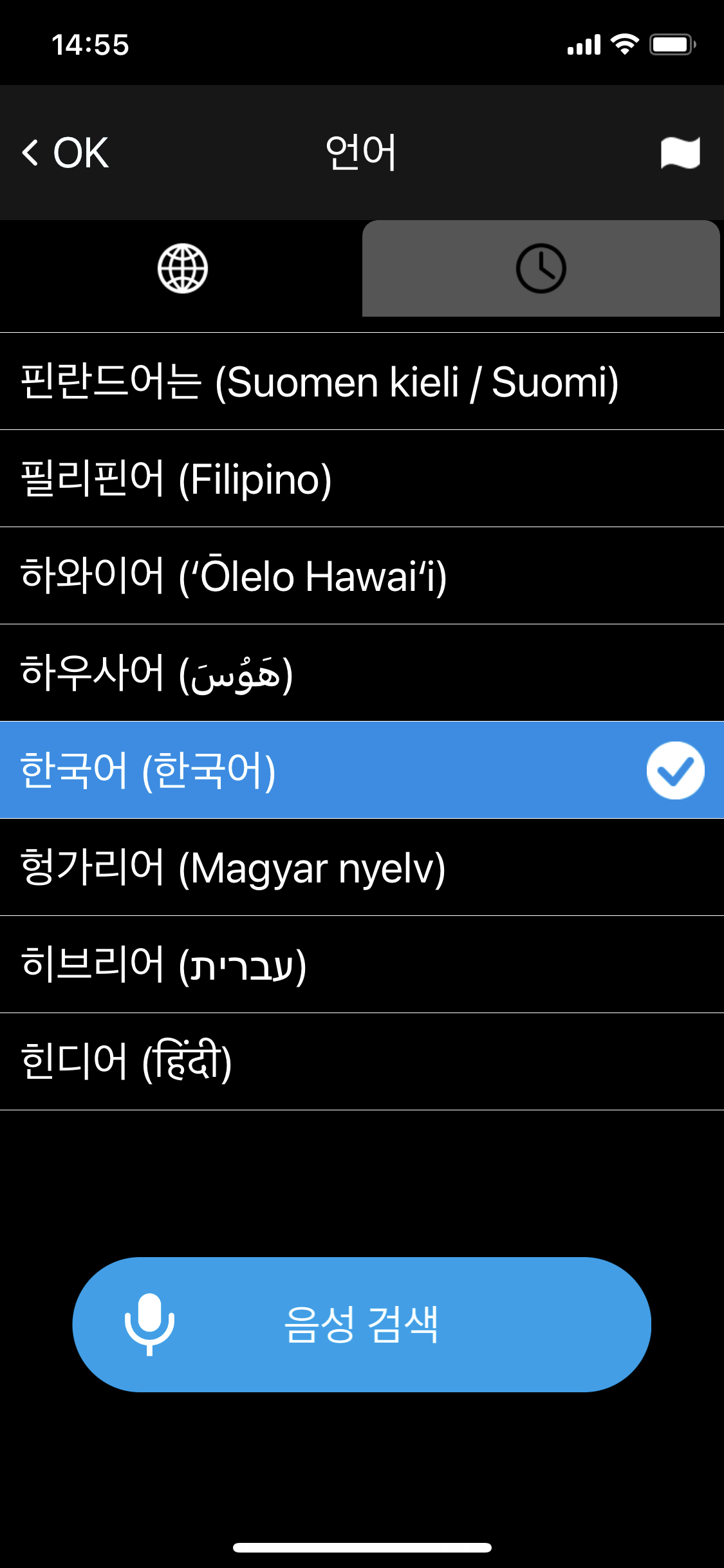
다른 언어로 번역한 결과는 번역 내역에 추가됩니다.
역 번역
한 번 번역된 문장을 다시 원래 언어로 번역합니다.
원래 언어로 번역한 결과는 파란색 말풍선으로 번역 내역에 추가됩니다.
삭제
번역 내역 일람에서 선택된 번역 결과를 삭제합니다.
말풍선을 왼쪽으로 스와이프해도 삭제할 수 있습니다.
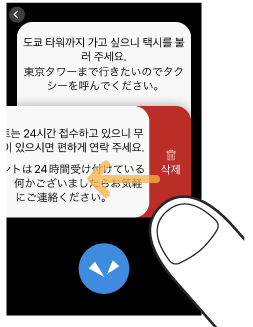
MEMO
이 기능은 번역 직후의 옵션 메뉴에는 표시되지 않습니다. 번역 내역의 옵션 메뉴에서 이용할 수 있습니다.
발음 연습
번역한 텍스트를 스마트폰에 대고 읽어서 발음 연습을 할 수 있습니다.
MEMO
이 기능은 번역 내역의 일람을 길게 탭해서 표시되는 옵션 메뉴에는 표시되지 않습니다. 번역 직후 또는 번역 내역의 말풍선을 탭해서 표시하는 번역 결과의 옵션 메뉴에서 이용할 수 있습니다.
공유
번역 결과를 다른 앱으로 공유할 수 있습니다. 공유하는 앱의 선택 메뉴가 표시됩니다.
복사
번역 소스의 텍스트와 번역 결과를 클립보드에 복사합니다.
- Home
- 기본 화면에 대해
기본 화면에 대해
여기에서는 번역에 사용할 홈 화면에 대해 설명합니다.
홈 화면과 설정 화면
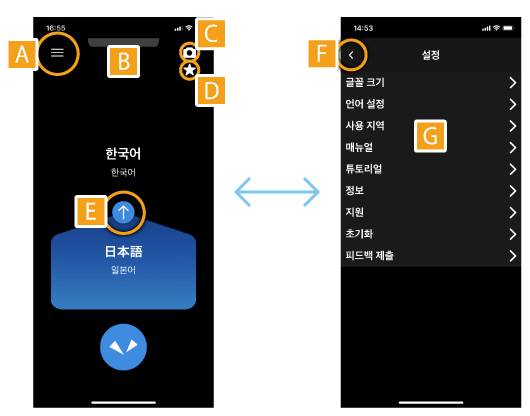
| A | 메뉴를 표시합니다. |
| B | 아래로 스와이프하면 번역 내역을 표시합니다. |
| C | 카메라로 문자를 촬영해서 번역합니다. |
| D | 즐겨찾기를 표시합니다. |
| E | 번역하는 언어를 전환합니다(파란색 배경이 원어입니다). |
| F | 홈 화면으로 돌아갑니다. |
| G | 앱 설정을 합니다.
|
- Home
- 문자를 번역하기(카메라 번역)
문자를 번역하기(카메라 번역)
레스토랑의 메뉴나 거리의 간판 등을 간단하게 번역할 수 있습니다.
[카메라 번역]을 탭한다
번역하고자 하는 문자에 카메라를 댑니다.
- 주위가 어두울 때는
(플래시)를 탭하십시오.
번역어를 변경하려면 오른쪽의 언어명을 탭합니다.
- 초점을 맞추려면 원하는 위치의 화면을 손가락으로 터치합니다.
- 줌 배율은 화면을 터치해서 표시되는 게이지를 좌우로 움직이거나 화면을 피치 인/피치 아웃해서 변경할 수 있습니다. (기종에 따라 조작 방법이 다릅니다)
MEMO
을 탭하면 스마트폰에 저장되어 있는 이미지를 선택해서 번역할 수 있습니다.
- 주위가 어두울 때는
문자를 촬영한다
버튼을 눌러서 촬영합니다.
- 촬영이 완료되면 미리보기 화면을 표시합니다.
번역하고자 하는 범위를 지정한다
테두리의 네 모서리 중 하나를 손가락으로 움직이면 테두리의 크기를 변경할 수 있습니다.
테두리의 중앙을 손가락으로 움직이면 번역 범위를 이동할 수 있습니다.- 번역하고자 하는 범위를 정하고
를 탭합니다.
- 번역하고자 하는 범위를 정하고
번역 결과를 확인한다
이미지의 원문 위에 번역문이 표시됩니다. 번역문을 탭하면 텍스트만 팝업으로 표시합니다.
을 탭하면 행 모드가 실행됩니다.
레스토랑 메뉴 등과 같이 한 줄씩 번역하고 싶은 경우는을 탭하십시오.
화면 상단의를 탭하면 번역문이, 화면 하단의
를 탭하면 원문이 재생됩니다.
팝업 오른쪽 위의을 탭해서 [공유]를 누르면 번역 결과를 다른 앱으로 공유할 수 있습니다. 공유하는 앱의 선택 메뉴가 표시됩니다.
- 팝업을 닫을 때는
를 탭합니다.
- 번역이 끝나면
를 탭해서 홈 화면으로 돌아가십시오.
- 팝업을 닫을 때는
MEMO
- 카메라 번역의 대응 언어 일람은 Web 페이지를 참조하십시오.
https://rd.snxt.jp/PS864
- Home
- 문자를 번역하기(카메라 번역)
- 카메라 번역 내역을 활용하기
카메라 번역 내역을 활용하기
이전에 사용한 카메라 번역을 재이용할 수 있습니다.
화면 상부의 썸네일을 탭하면 카메라 번역의 내역이 일람 표시됩니다.
- 카메라 번역의 내역은 100건까지 저장됩니다.
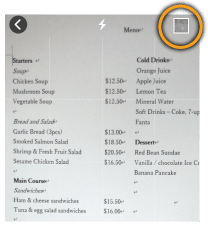
재이용하고자 하는 화면을 탭해서 번역 데이터를 불러옵니다.
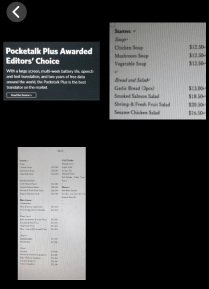
내역 일람에서 이미지 중 하나를 길게 탭하면, 해당 번역 데이터를 열거나 공유, 삭제 등을 할 수 있는 옵션 메뉴를 이용할 수 있습니다. 내역을 일괄적으로 삭제하고 싶은 경우는 초기화 기능을 사용하기를 확인하십시오.
- Home
- 즐겨찾기의 번역을 사용하기
즐겨찾기의 번역을 사용하기
번역 내역에서 즐겨찾기 등록한 문구를 간단하게 불러올 수 있습니다.
MEMO
앱의 초기 설치 시에는 홈 화면에 [즐겨찾기] 항목이 없습니다. 번역 내역에 표시되는 문구를 즐겨찾기로 등록하면 항목이 표시되도록 되어 있습니다.즐겨찾기 추가
[즐겨찾기]를 탭한다
번역 내역에서 등록한 즐겨찾기가 표시됩니다.
사용하고자 하는 문구를 탭한다
등록한 문구가 재생됩니다.
즐겨찾기를 삭제하려면
등록한 문구를 왼쪽으로 스와이프하면 즐겨찾기에서 삭제할 수 있습니다.
MEMO
즐겨찾기 일람에서 문구 중 하나를 길게 탭하면, 해당 문구를 다른 언어로 번역하거나 역 번역 등을 할 수 있는 옵션 메뉴를 이용할 수 있습니다.옵션 메뉴 사용하기
- Home
- 설정하기
설정하기
[설정]에 대해
글꼴 크기 등의 설정을 할 수 있습니다.
[설정]을 탭한다
설정 기능이 일람 표시됩니다.
설정할 수 있는 항목은 아래와 같습니다.
- 글꼴 크기
- 5종류 중에서 선택합니다.
글꼴 크기를 변경하기
- 언어 설정
- 표시 언어를 선택합니다.
표시 언어를 설정하기
- 사용 지역
- 사용 지역을 선택합니다.
중국 국내에서 Wi-Fi에 접속해서 이용하는 경우는 사용 지역을 중국으로 설정하고 이용하십시오. - 매뉴얼
- 앱의 매뉴얼을 표시합니다.
- 정보
- 앱의 버전 정보나 제삼자의 라이선스 정보 등을 확인할 수 있습니다.
앱의 정보를 확인하기
- 지원
- 지원 정보를 확인할 수 있습니다. 불편한 점이 있을 경우 여기에서 문의하십시오.
- 초기화
- 내역, 즐겨찾기 삭제, 모든 데이터를 삭제합니다.
초기화 기능을 사용하기
초기화 기능을 사용하기
초기화 기능으로는 다음을 할 수 있습니다.
- 번역 내역 일괄 삭제
- 카메라 번역 내역 일괄 삭제
- 즐겨찾기 일괄 삭제
- 모든 데이터(설정 정보 또는 각종 내역) 일괄 삭제
[설정]-[초기화]를 탭한다
목적에 따라서 표시된 항목을 선택하고 [삭제]를 탭하십시오.
MEMO
- 즐겨찾기나 번역 내역은 모두 삭제됩니다. 개별적으로 삭제하고 싶을 때는 다음 항목을 참조하십시오.
즐겨찾기를 삭제한다
삭제